跨平台应用开发进阶 (四) :uni-app 实现图片上传、预览、删除、压缩
一、前言
应用开发跨平台App项目时,上传图片、文档等资源功能需求十分常见:点击相框按钮可选择图片上传,点击每一个图片可以进行预览,点击每个图片删除图标可删除对应图片。基本实现功能点如下:
本地相册选择图片或使用相机拍照上传图片;
可以预览选择上传的图片;
删除选错或不选的图片;
二、项目实战
经过研读门户,官网推荐应用接口从本地相册选择图片或使用相机拍照。
对于门户提到的
选择照片大多为了上传,封装了更完善的组件,文件选择、上传到的免费存储和cdn中,一站式集成。强烈推荐使用。
⚠️本人并不认可,经过实践可知,该接口只能实现客户端将图片资源上传到后台服务器中,并不支持本地服务器,故并不满足功能需求,需谨慎使用。
视图渲染
{{curTotal}}/3
JS逻辑层-图片上传
// 图片选择上传
upload() {
var _self = this;
// 图片选择,只支持一次选择一张图片
uni.chooseImage({
count: 1,
sizeType: ['original', 'compressed'], //可以指定是原图还是压缩图,默认二者都有
sourceType: ['album', 'camera'], //从相册、相机选择
success: function (res) {
console.log('res:', res)
_self.curTotal++;
_self.imgList.push(res.tempFilePaths[0]);
const tempFilePaths = res.tempFilePaths[0];
// 图片上传
const uploadTask = uni.uploadFile({
url : 'http://22.189.25.91:9988/admin/sys-file/upload', // post请求地址
filePath: tempFilePaths,
name: 'file', // 待确认
header: {
'Content-Type': 'multipart/form-data',
'Authorization': getApp().globalData.token || 'Basic YXBwOmFwcA=='
},
success: function (uploadFileRes) {
console.log('Success:', uploadFileRes);
_self.imgsID.push(JSON.parse(uploadFileRes.data).data.fileId);
console.log('_self.imgsID:', _self.imgsID)
},
fail: function (uploadFileFail) {
console.log('Error:', uploadFileFail.data);
},
complete: ()=> {
console.log('Complete:');
}
});
},
error : function(e){
console.log(e);
}
});
}
JS逻辑层-图片预览
/**
* 图片预览
* @param {Object} i 选择的图片索引
* @param {Object} imgList 自行封装的图片数组
*/
viewImage(i, imgList) {
let imgurl = []
imgList.forEach(item => imgurl.push(item))
uni.previewImage({
urls: imgurl,
current: imgList[i]
});
}
JS逻辑层-图片删除
/** 图片删除
* @param {Object} i 删除图片的索引
* @param {Object} imgList 自行封装的图片数组
*/
delImg(i, imgList, imgsID) {
uni.showModal({
title: '提示',
content: '确定要删除照片吗?',
cancelText: '取消',
confirmText: '确定',
success: res => {
if(res.confirm) {
imgList.splice(i, 1);
imgsID.splice(i, 1);
this.curTotal--;
}
}
})
}
}
JS逻辑层-图片压缩
// src: 压缩转换原始图片的路径
// _this: 当前的this,如果不想传递this可将该函数改为箭头函数
// callback: 回调函数,详情chooseImage方法
function compressImage(src, _this, callback) {
var dstname = "_doc/IMG-" + (new Date()).valueOf() + ".jpg"; //设置压缩后图片的路径
var width, height, quality;
width = "80%";
height = "80%";
quality = 80;
// 具体情况可查看HTML5+文档 ===> http://www.html5plus.org/doc/zh_cn/zip.html#plus.zip.compressImage
plus.zip.compressImage({
src: src,
dst: dstname,
overwrite: true,
quality: quality,
width: width,
height: height
},
function(event) {
callback(event.target, dstname, _this);
},
function(error) {
return src;
});
}
注意⚠️:在图片上传之前进行图片压缩,由于图片压缩时间过长,应采用上传图片之前先压缩,否则上传会比压缩先执行。
应用实现效果如下:拍照或从相册选择图片/上传一张图片
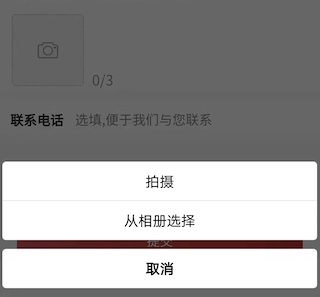
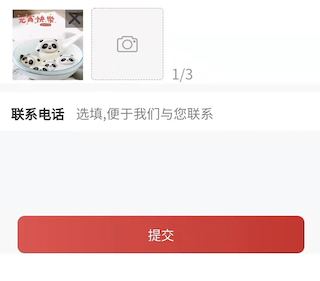
上传3张图片/删除图片
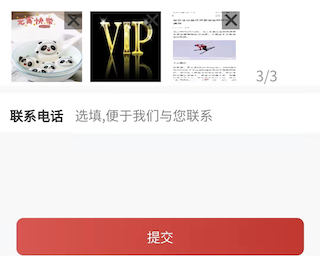
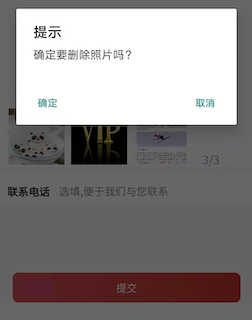
三、知识点总结
3.1 实现原理
客户端通过方法选择本地相册图片或者拍照,获取到一个本地资源的临时文件路径后,然后以 请求方式通过方法将本地资源上传到开发者服务器, 请求中 为 。
3.2 注意事项
⚠️图片选择应用实现,请谨慎使用封装的所谓更完善的组件,其将资源文件选择、上传到的免费存储和中,一站式集成,个人无法修改。强烈推荐不使用!
⚠️图片上传应用实现,上传成功后回调函数返回的是个类型,转对象的时候需要应用解析。
JSON.parse(uploadFileRes.data).data.fileId)
{
"data": "{\"code\":0,\"msg\":null,\"data\":{\"bucketName\":\"cicc\",\"fileName\":\"5aaa39d669224ffb869b60d245b0751a.jpg\",\"original\":\"1644999553865_mmexport1644913914292.jpg\",\"url\":\"/admin/sys-file/cicc/5aaa39d669224ffb869b60d245b0751a.jpg\",\"fileId\":\"172\"}}",
"statusCode": 200,
"errMsg": "uploadFile:ok"
}
OBJECT 参数说明部分中属性为待上传文件对应的 , 开发者在服务器端通过这个 可以获取到文件二进制内容,前后端对于该key应保持一致,否则会导致服务无法请求。
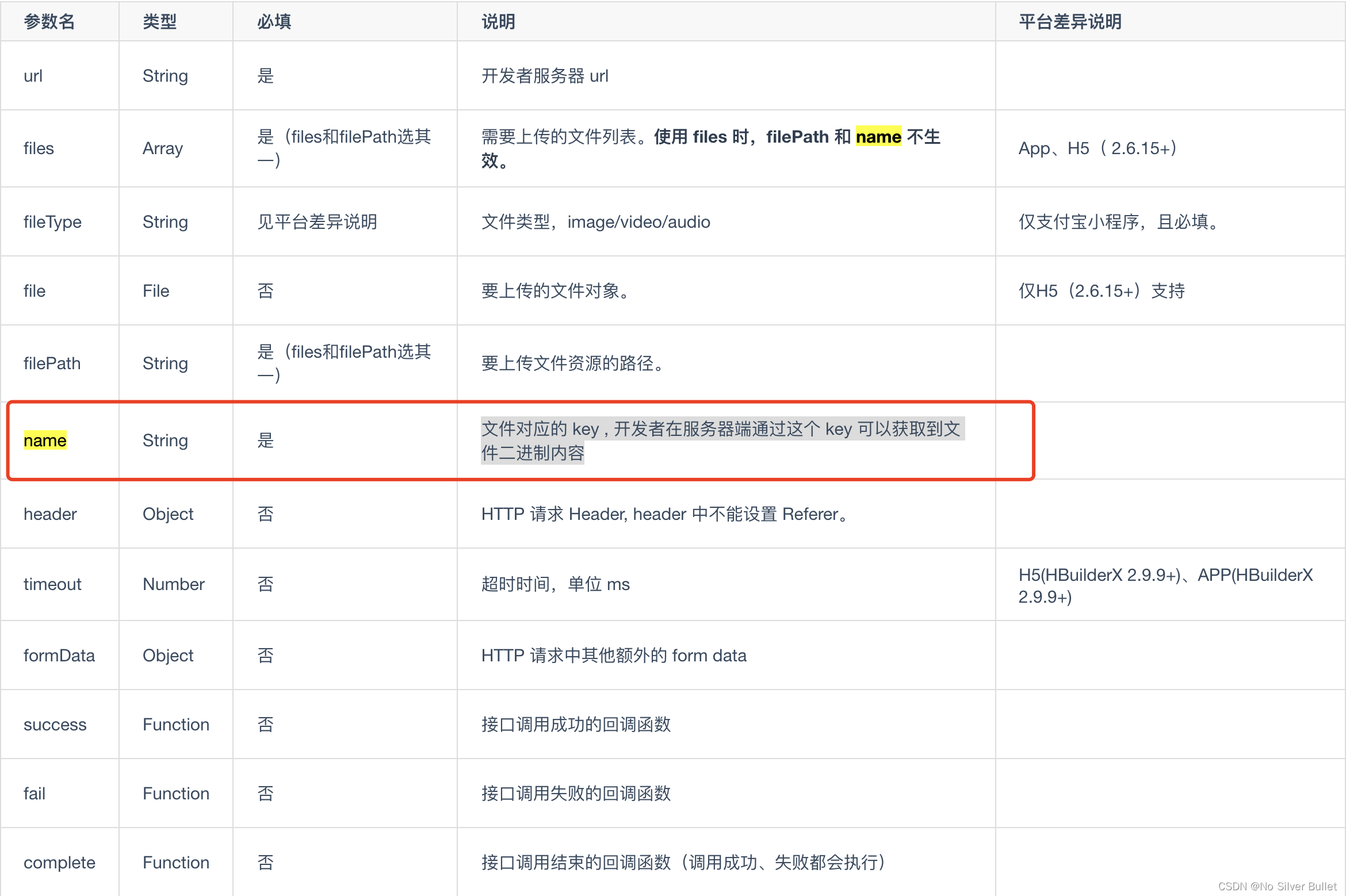
图片预览应用实现,没遇到坑,大家可根据需求按照门户参数使用。